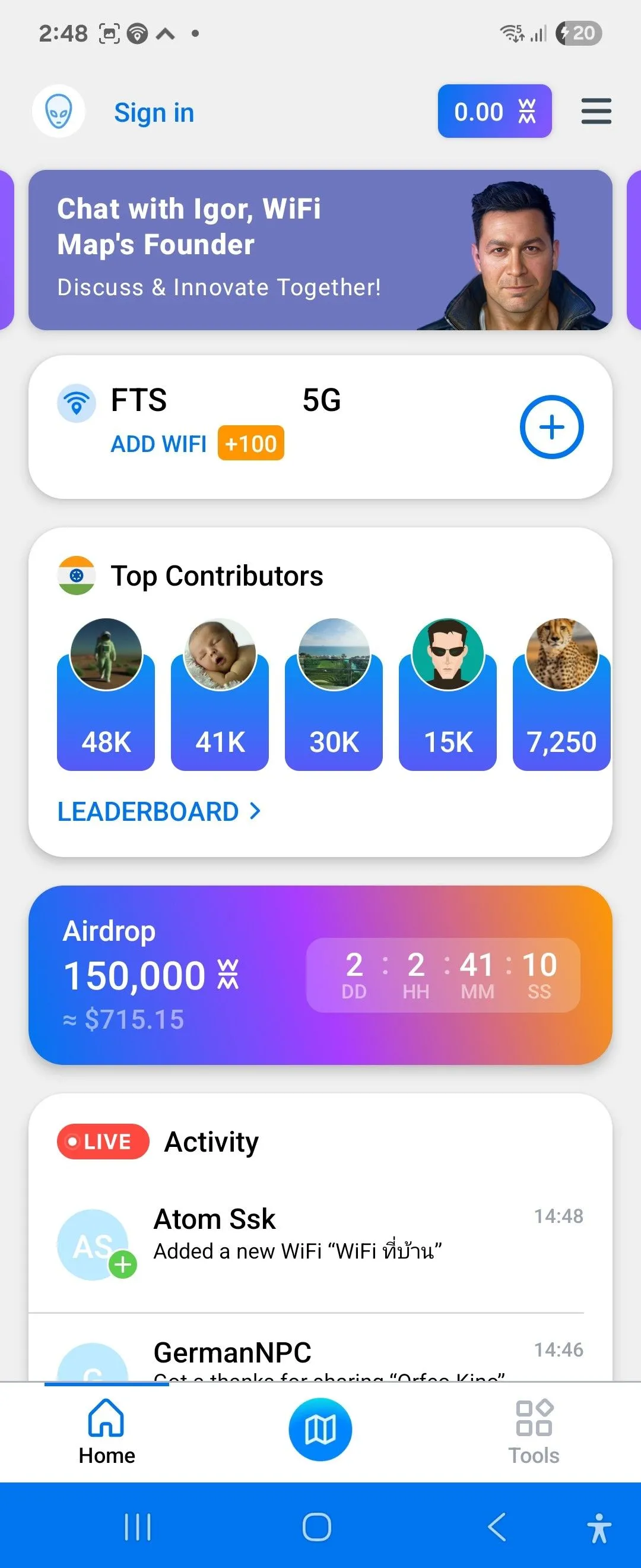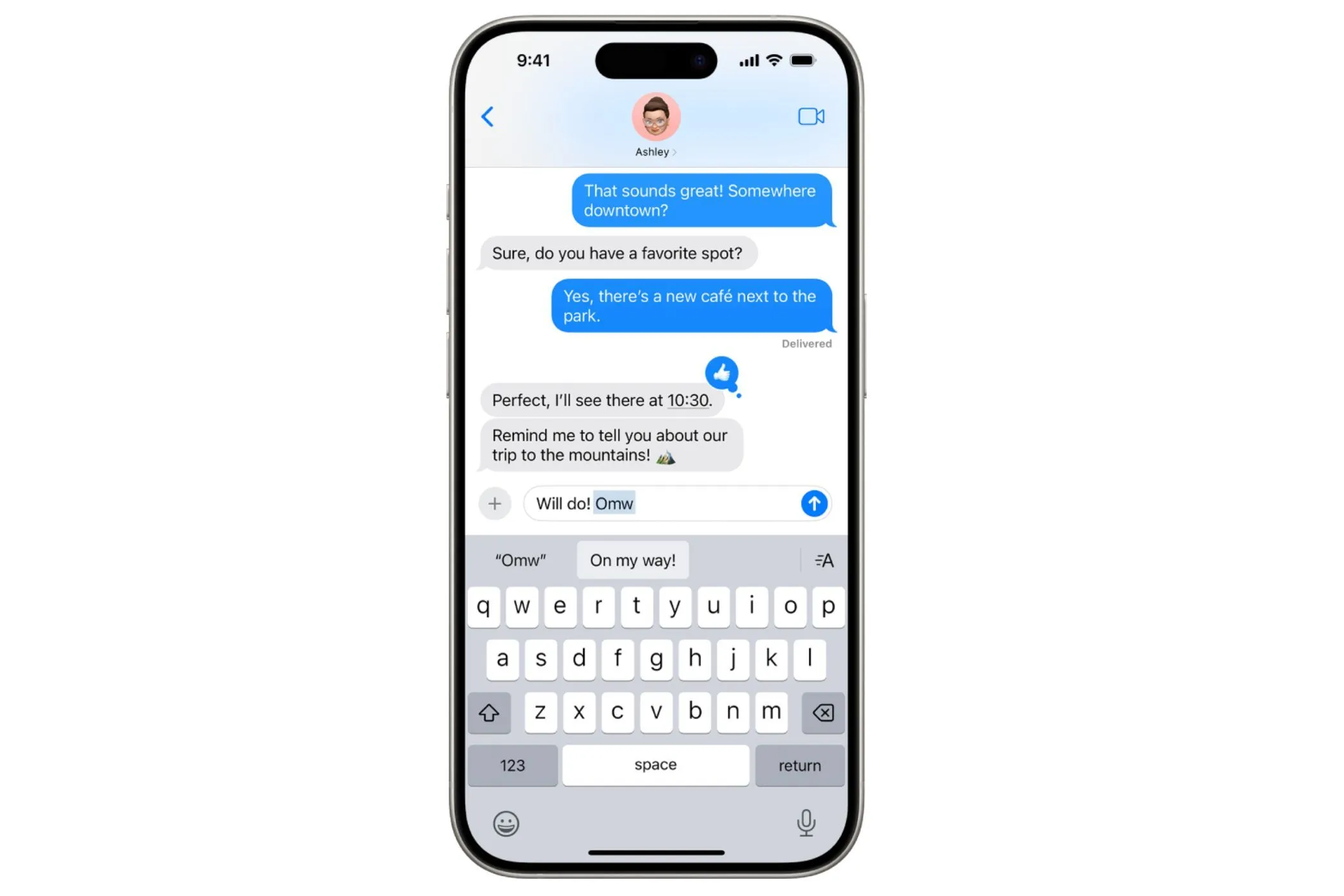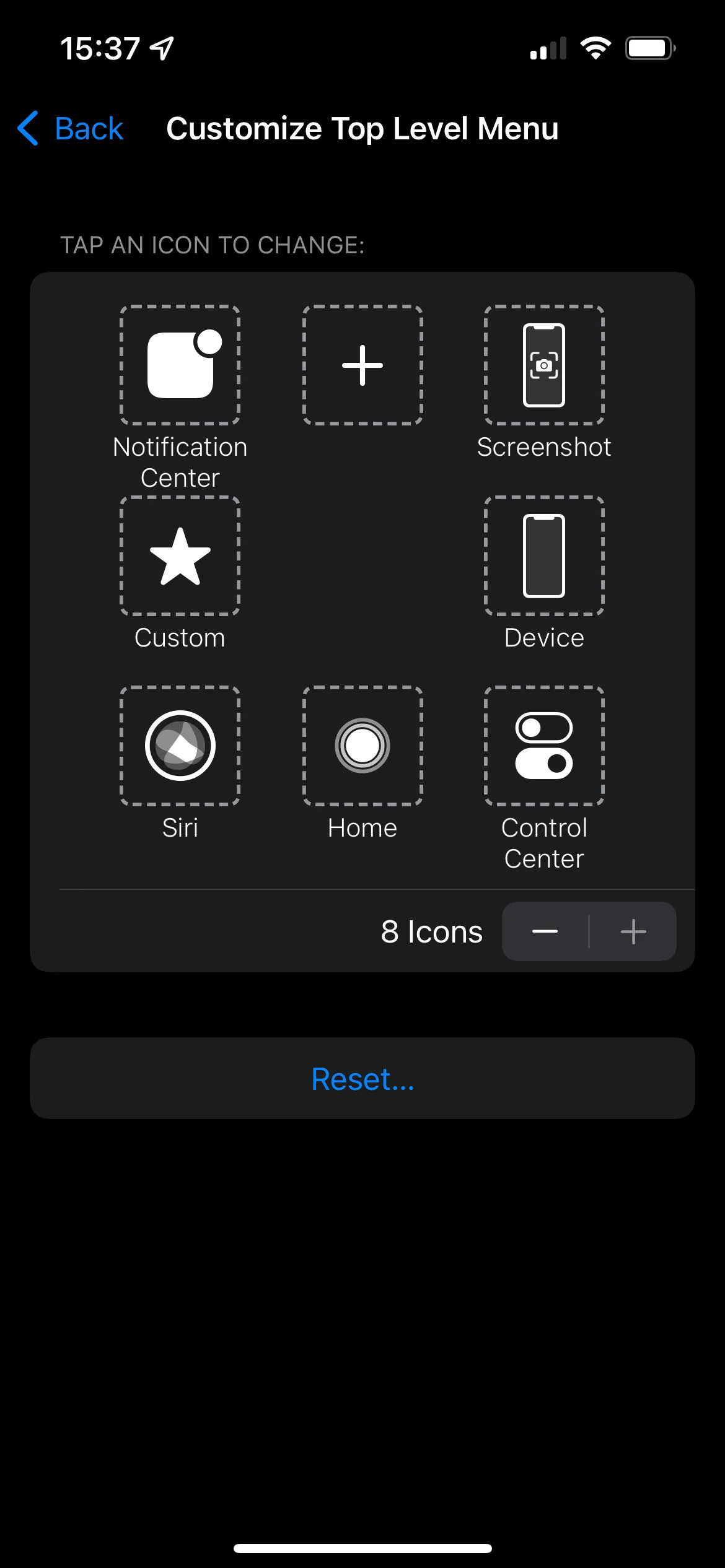Apple đã làm rất tốt với các cài đặt mặc định trên iPhone, nhưng chúng không phải lúc nào cũng phù hợp với tất cả mọi người. Từ việc tùy chỉnh các phím tắt Màn hình khóa và Trung tâm điều khiển đến việc thay đổi ứng dụng mặc định, có nhiều điều bạn có thể tinh chỉnh để chiếc iPhone mới của mình thực sự phục vụ tốt nhất nhu cầu sử dụng cá nhân. Với vai trò là một chuyên gia công nghệ tại Thuthuat365.net, tôi đã thực hiện một số điều chỉnh sau để biến chiếc iPhone mới thành thiết bị tối ưu nhất theo cách của riêng mình.
1. Tắt Tiếng Bàn Phím
Mặc dù tôi thích cảm giác phản hồi xúc giác khi gõ bàn phím trên iPhone, nhưng tiếng lách cách liên tục của mỗi lần chạm phím lại gây mất tập trung—đặc biệt trong những môi trường yên tĩnh như cuộc họp hay vào ban đêm. Hơn nữa, tiếng click có thể gây khó chịu cho những người xung quanh.
Vì vậy, một trong những điều đầu tiên tôi làm sau khi thiết lập chiếc iPhone mới là tắt tiếng bàn phím. Tôi thực hiện điều này bằng cách đi tới Cài đặt > Âm thanh & Cảm ứng. Đây là một điều chỉnh đơn giản nhưng tạo ra sự khác biệt lớn trong việc duy trì sự yên tĩnh. Tôi cũng đã tắt một số âm thanh hệ thống khác của iPhone có thể gây phiền nhiễu, như âm thanh khóa màn hình và tiếng chụp ảnh camera, để có trải nghiệm hoàn toàn yên tĩnh hơn.
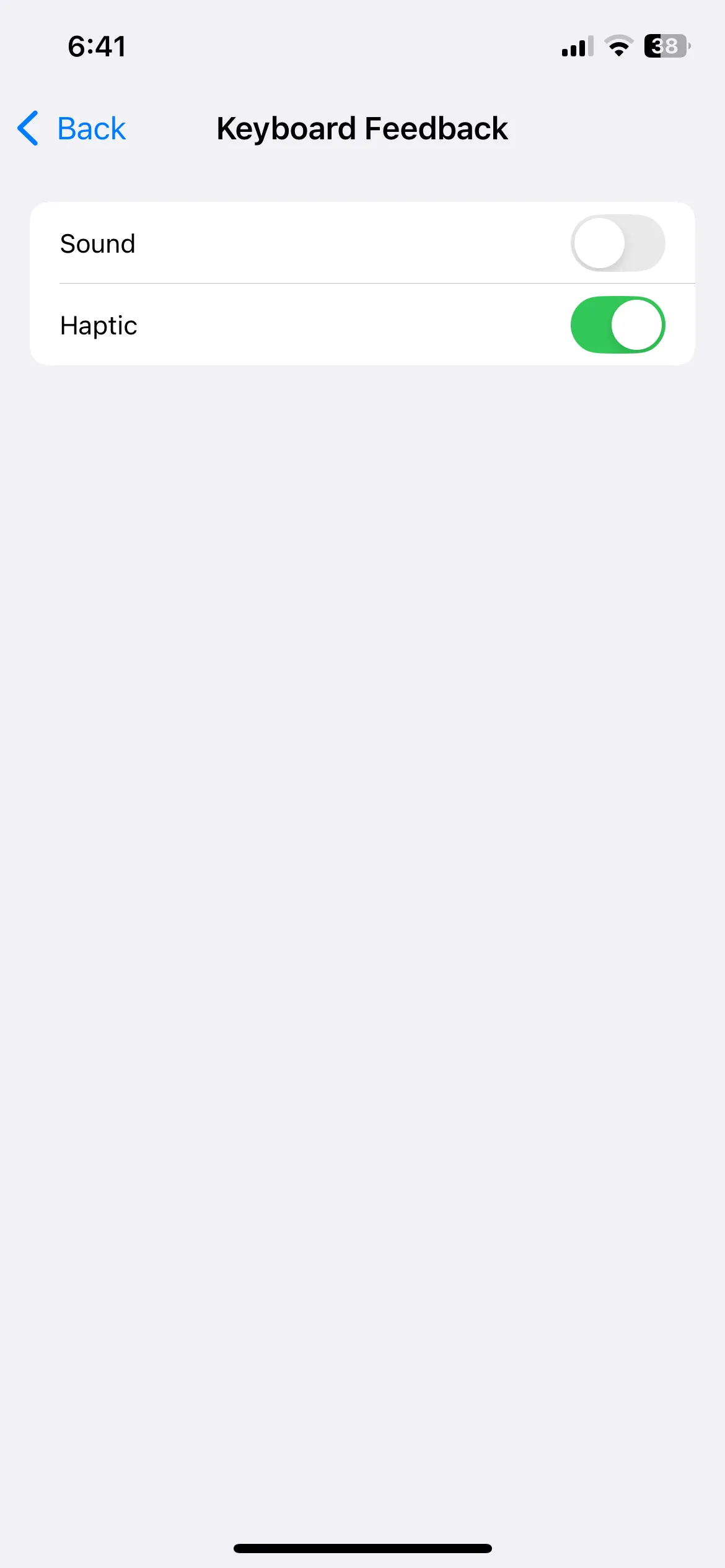 Cài đặt phản hồi bàn phím trên iPhone, cho phép tắt tiếng gõ phím.
Cài đặt phản hồi bàn phím trên iPhone, cho phép tắt tiếng gõ phím.
2. Thay Đổi Phím Tắt Màn Hình Khóa
Các phím tắt mặc định trên Màn hình khóa của iPhone—Đèn pin và Camera—chắc chắn rất hữu ích, nhưng chúng không phải là những gì tôi sử dụng nhiều nhất. Vì vậy, tôi đã thay thế chúng bằng ChatGPT Voice và Máy quét mã QR, cả hai đều là những công cụ tôi dùng thường xuyên. Tôi thích cách nó cho phép tôi truy cập trực tiếp vào các tính năng này mà không cần phải điều hướng qua các ứng dụng.
Với iOS 18, việc thay đổi các phím tắt trên Màn hình khóa trở nên vô cùng đơn giản và không yêu cầu bất kỳ thủ thuật phức tạp nào như trước đây. Tất cả những gì tôi phải làm là chạm và giữ trên Màn hình khóa, sau đó chọn Tùy chỉnh. Từ đó, tôi có thể dễ dàng thay đổi các biểu tượng bằng những biểu tượng tôi thực sự sử dụng.
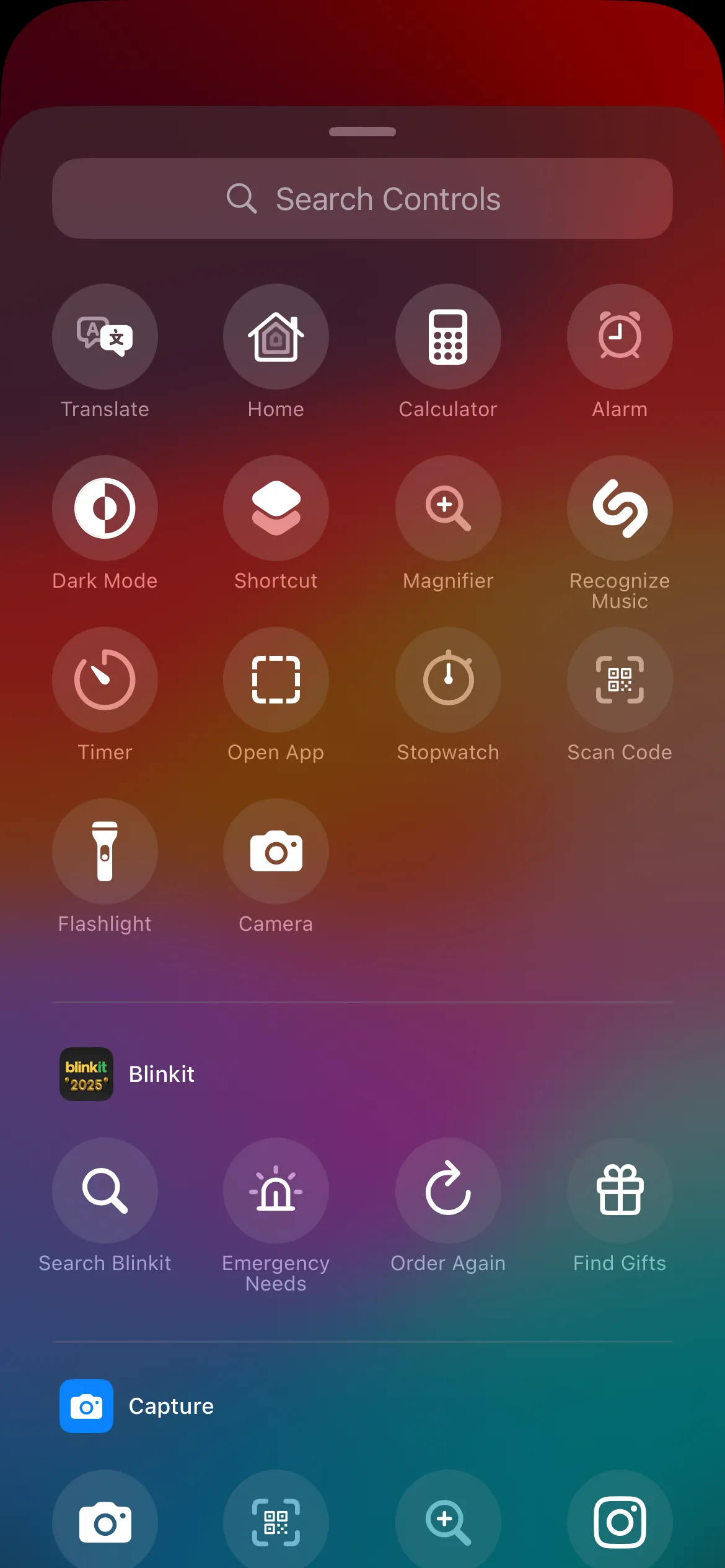 Tùy chọn phím tắt trên màn hình khóa iPhone với các biểu tượng ứng dụng có thể thay đổi.
Tùy chọn phím tắt trên màn hình khóa iPhone với các biểu tượng ứng dụng có thể thay đổi.
3. Tắt Phân Tích Dữ Liệu và Quảng Cáo Cá Nhân Hóa
Giống như hầu hết các công ty công nghệ, Apple thu thập dữ liệu chẩn đoán và sử dụng để cải thiện dịch vụ của họ. Tuy nhiên, tôi không thích việc chia sẻ quá nhiều thông tin như vậy. Một trong những điều tôi đã làm trên chiếc điện thoại mới của mình là tắt Phân tích & Cải tiến bằng cách đi tới Cài đặt > Quyền riêng tư & Bảo mật. Điều này ngăn Apple thu thập dữ liệu chẩn đoán và sử dụng hàng ngày của tôi.
Ngoài ra, tôi cũng đã tắt Quảng cáo Cá nhân hóa, điều này ngăn iPhone của tôi hiển thị các quảng cáo được điều chỉnh theo hoạt động của tôi trên các ứng dụng và trang web. Những thay đổi đơn giản này giúp iPhone ngừng thu thập dữ liệu của tôi và mang lại cho tôi sự yên tâm hơn.
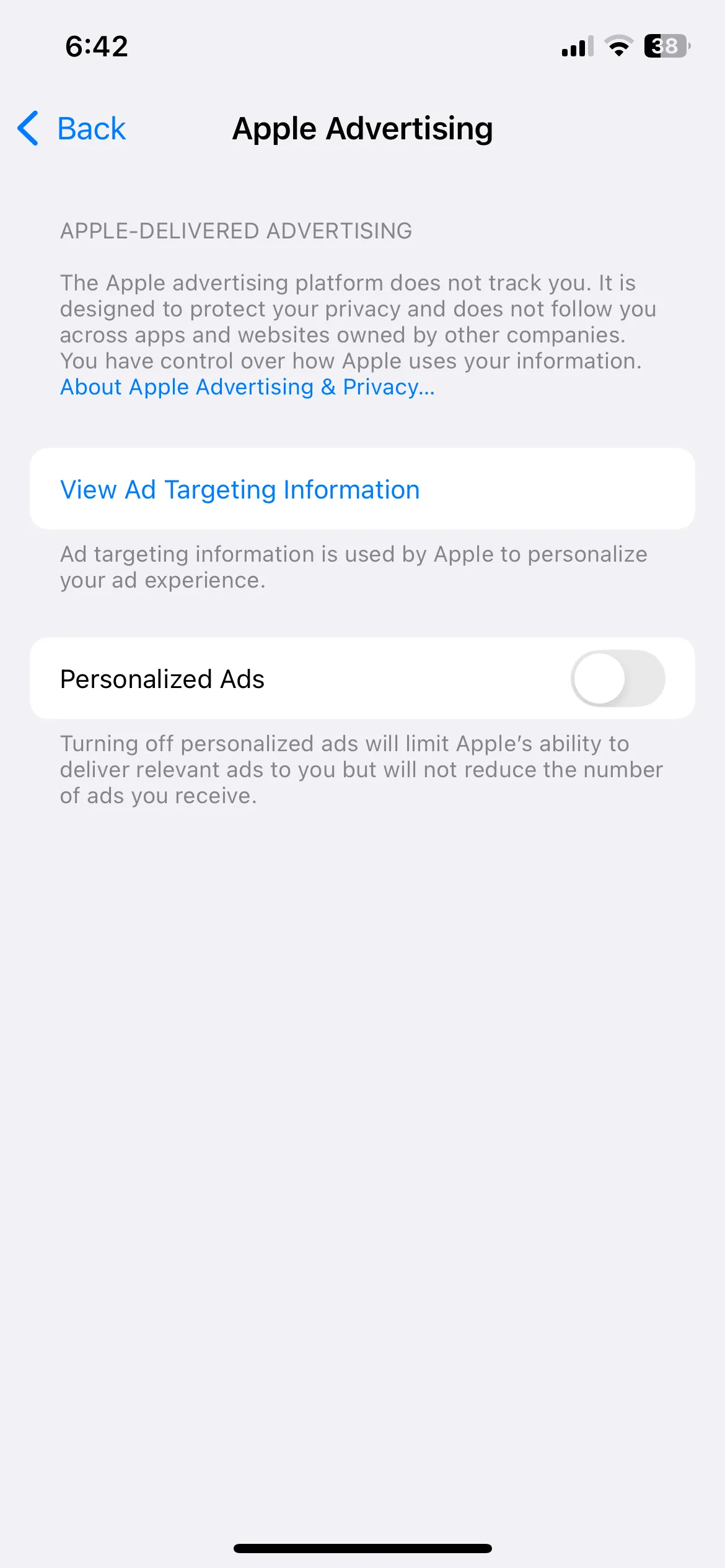 Giao diện ứng dụng Cài đặt iPhone hiển thị menu Quảng cáo của Apple, nơi người dùng có thể tắt quảng cáo cá nhân hóa.
Giao diện ứng dụng Cài đặt iPhone hiển thị menu Quảng cáo của Apple, nơi người dùng có thể tắt quảng cáo cá nhân hóa.
4. Tăng Thời Gian Tự Động Khóa Màn Hình
Theo mặc định, thời gian tự động khóa trên iPhone được đặt là 30 giây, điều này quá nhanh so với sở thích của tôi. Tôi cảm thấy khó chịu khi điện thoại tự khóa quá sớm sau khi tôi đặt nó xuống hoặc ngừng sử dụng trong chốc lát. Đối với tôi, một thời gian Tự động khóa dài hơn có ý nghĩa hơn.
Tôi đã tăng thời gian Tự động khóa lên một phút bằng cách vào Cài đặt > Màn hình & Độ sáng > Tự động khóa. Điều này cho tôi đủ thời gian để hoàn thành một tác vụ mà không bị điện thoại khóa màn hình sớm. Nó đạt được sự cân bằng hoàn hảo—đủ dài để tiện lợi nhưng không quá dài đến mức gây hao pin không cần thiết (hoặc truy cập trái phép) nếu tôi quên khóa thủ công.
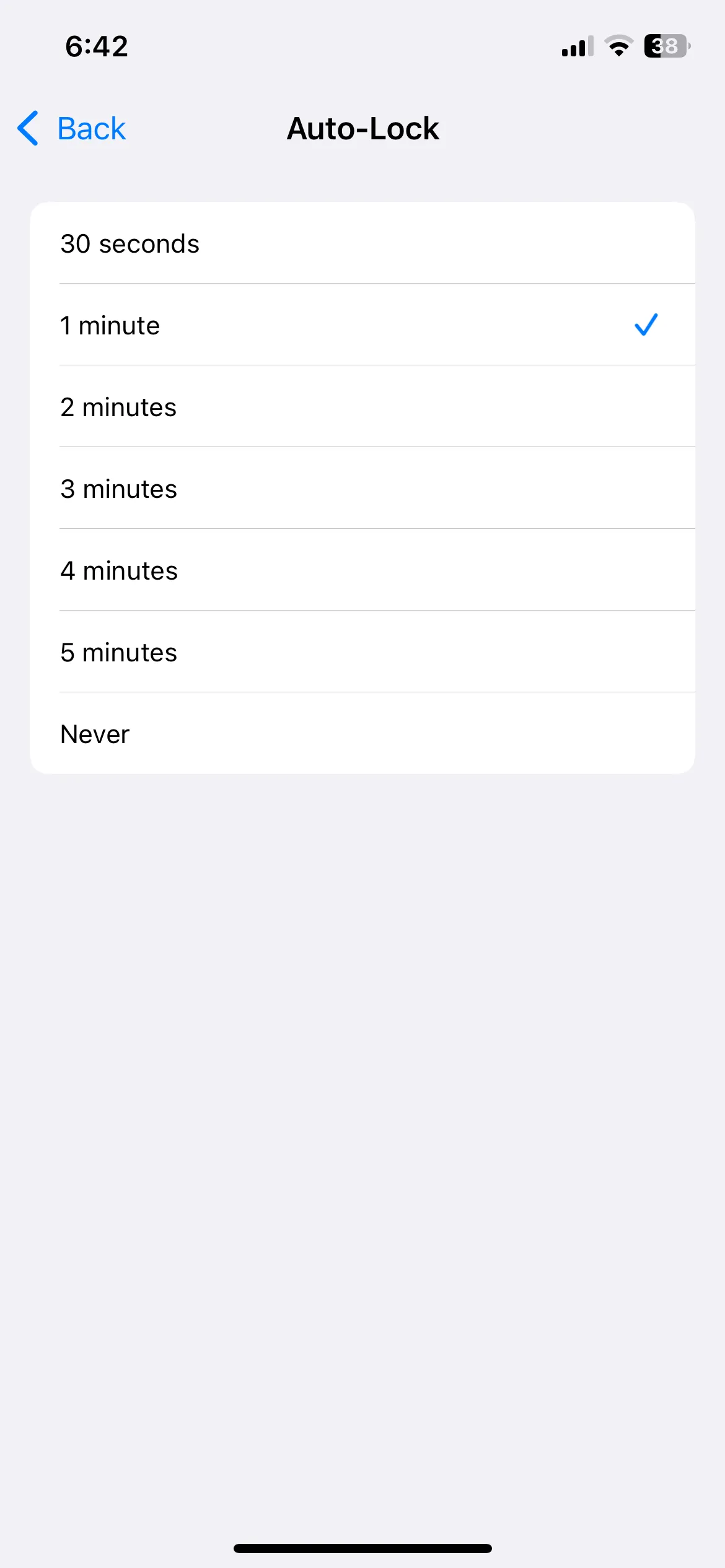 Menu cài đặt Tự động khóa trên iPhone, cho phép điều chỉnh thời gian khóa màn hình.
Menu cài đặt Tự động khóa trên iPhone, cho phép điều chỉnh thời gian khóa màn hình.
5. Tùy Chỉnh Trung Tâm Điều Khiển
Trung tâm điều khiển trên iPhone cung cấp quyền truy cập nhanh vào các cài đặt và tính năng thiết yếu. Để làm cho nó hữu ích hơn nữa, tôi đã tùy chỉnh nó bằng cách thêm các phím tắt yêu thích của mình như Điều khiển Apple TV, Shazam và Ghi chú. Bằng cách này, tôi có thể truy cập các tính năng cần thiết chỉ bằng một cử chỉ vuốt.
Tôi cũng đã xóa hoặc di chuyển các phím tắt mà tôi không sử dụng thường xuyên. Ví dụ, vì tôi hiếm khi cần phím tắt Camera hoặc Hẹn giờ trong Trung tâm điều khiển, tôi đã xóa chúng. Đối với các công cụ khác, tôi đã chuyển chúng sang một trang khác để làm gọn gàng và làm cho bố cục trực quan hơn.
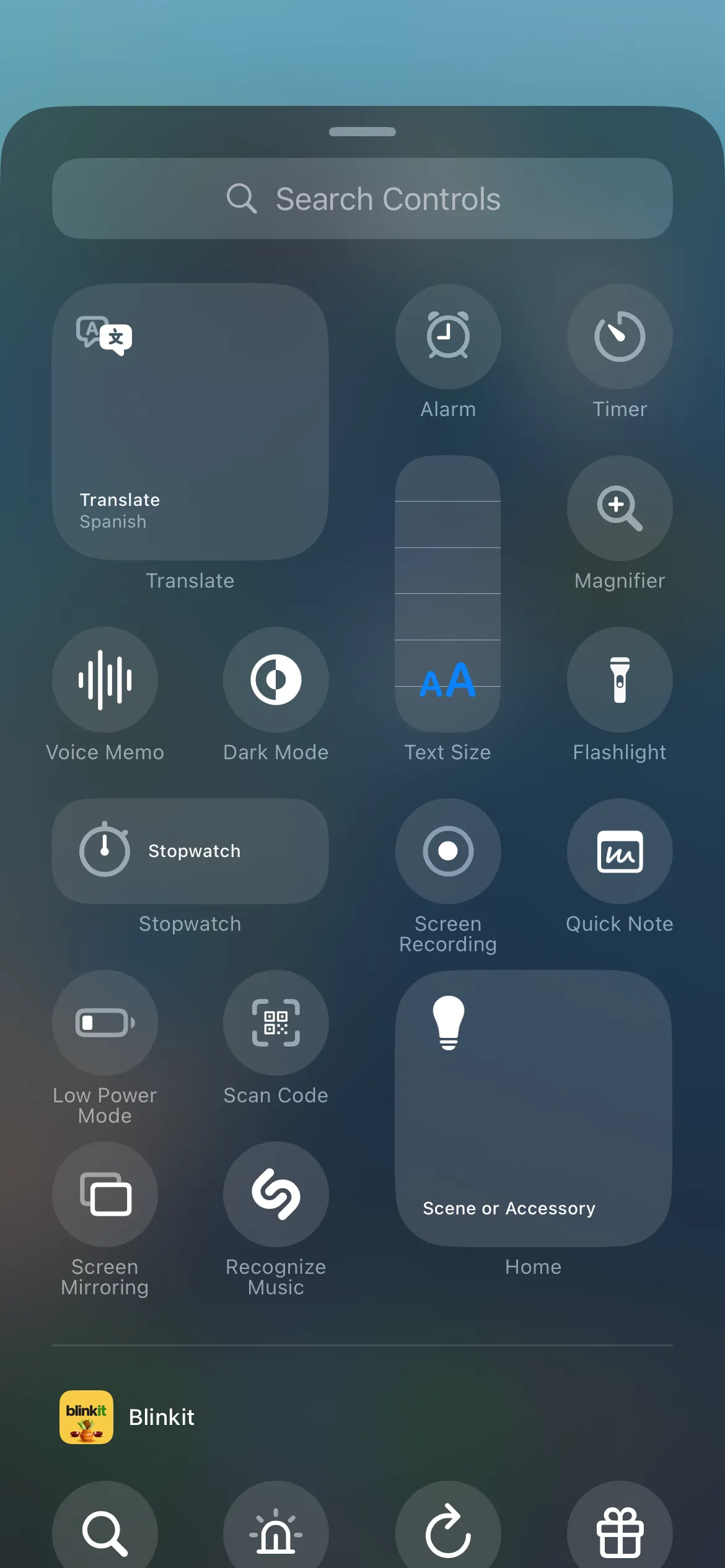 Các tùy chọn điều khiển có sẵn trong Trung tâm điều khiển iPhone, cho phép tùy chỉnh các phím tắt.
Các tùy chọn điều khiển có sẵn trong Trung tâm điều khiển iPhone, cho phép tùy chỉnh các phím tắt.
Để tăng cường bảo mật, tôi cũng đã tắt quyền truy cập Trung tâm điều khiển trên Màn hình khóa bằng cách đi tới Cài đặt > Face ID & Mật mã > Cho phép truy cập khi bị khóa và tắt công tắc Trung tâm điều khiển. Giờ đây, tôi không phải lo lắng về việc ai đó truy cập các công cụ đó mà không mở khóa điện thoại của tôi.
6. Tắt Sao Lưu Dữ Liệu qua Mạng Di Động
Mặc dù iPhone của tôi hỗ trợ 5G, tôi có một gói dữ liệu giới hạn, vì vậy tôi luôn cẩn thận không sử dụng hết nó khi đang di chuyển. Để ngăn chặn việc sử dụng gói dữ liệu không cần thiết, tôi đã tắt tùy chọn sao lưu qua dữ liệu di động trong cài đặt iCloud.
Tôi đã đi tới Cài đặt > [Tên của tôi] > iCloud > Sao lưu iCloud và tắt công tắc Sao lưu qua Dữ liệu Di động. Giờ đây, iPhone của tôi chỉ sao lưu dữ liệu iCloud qua Wi-Fi. Điều này giúp tôi tiết kiệm dữ liệu và tránh những bất ngờ về hóa đơn vào cuối tháng.
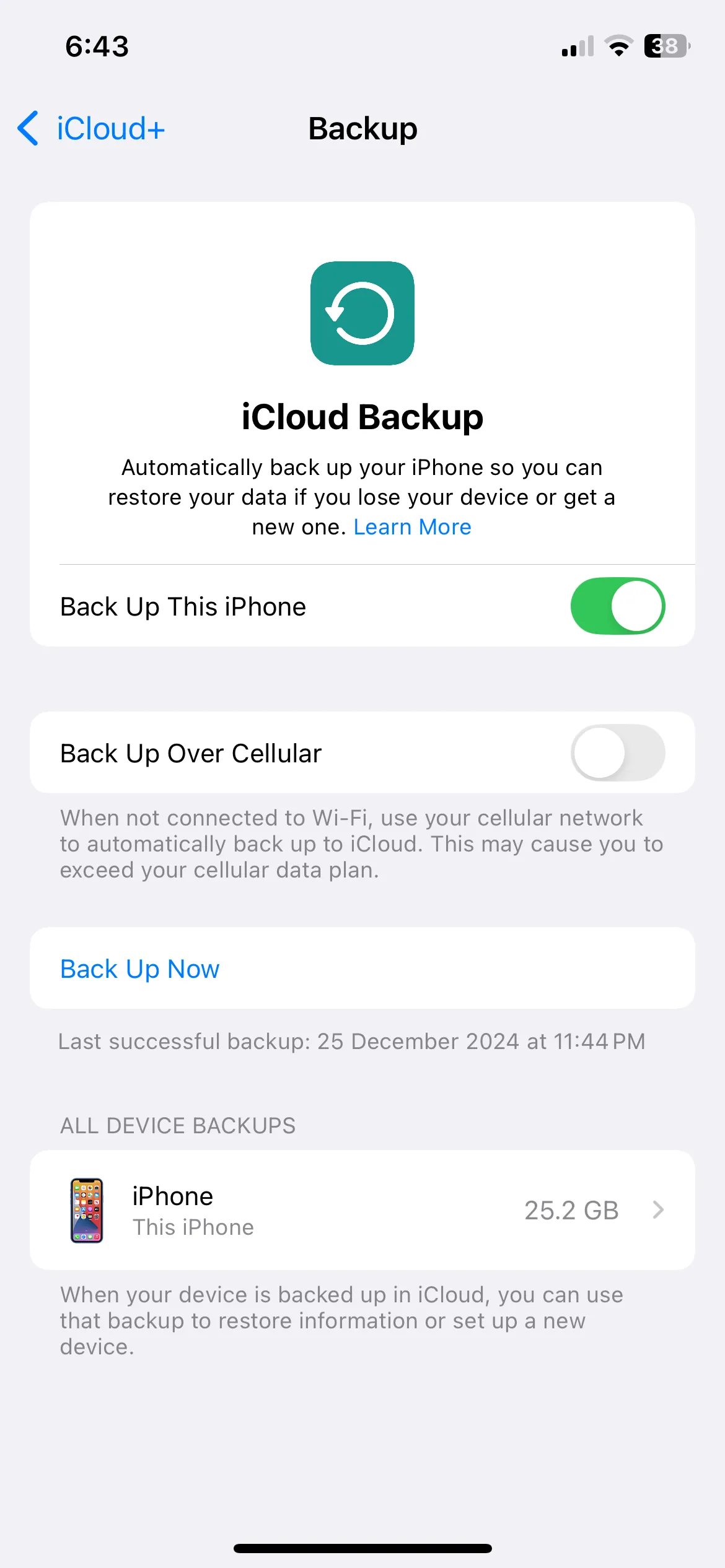 Cài đặt sao lưu iCloud trên iPhone, nơi có thể tắt tính năng sao lưu qua dữ liệu di động.
Cài đặt sao lưu iCloud trên iPhone, nơi có thể tắt tính năng sao lưu qua dữ liệu di động.
7. Quản Lý Làm Mới Ứng Dụng Nền
Trong khi việc giữ tính năng Làm mới ứng dụng nền được bật trên iPhone của tôi là cần thiết để đồng bộ hóa dữ liệu và nhận thông báo mà không bị chậm trễ, tôi không cần nó được kích hoạt cho mọi ứng dụng. Để tiết kiệm pin và giảm việc sử dụng dữ liệu, tôi đã tắt nó cho các trò chơi, ứng dụng đọc tin tức và các ứng dụng khác mà tôi không sử dụng thường xuyên.
Việc này khá đơn giản. Tất cả những gì tôi phải làm là đi tới Cài đặt > Cài đặt chung > Làm mới ứng dụng nền và sử dụng các công tắc để tắt Làm mới ứng dụng nền cho các ứng dụng không cần thiết.
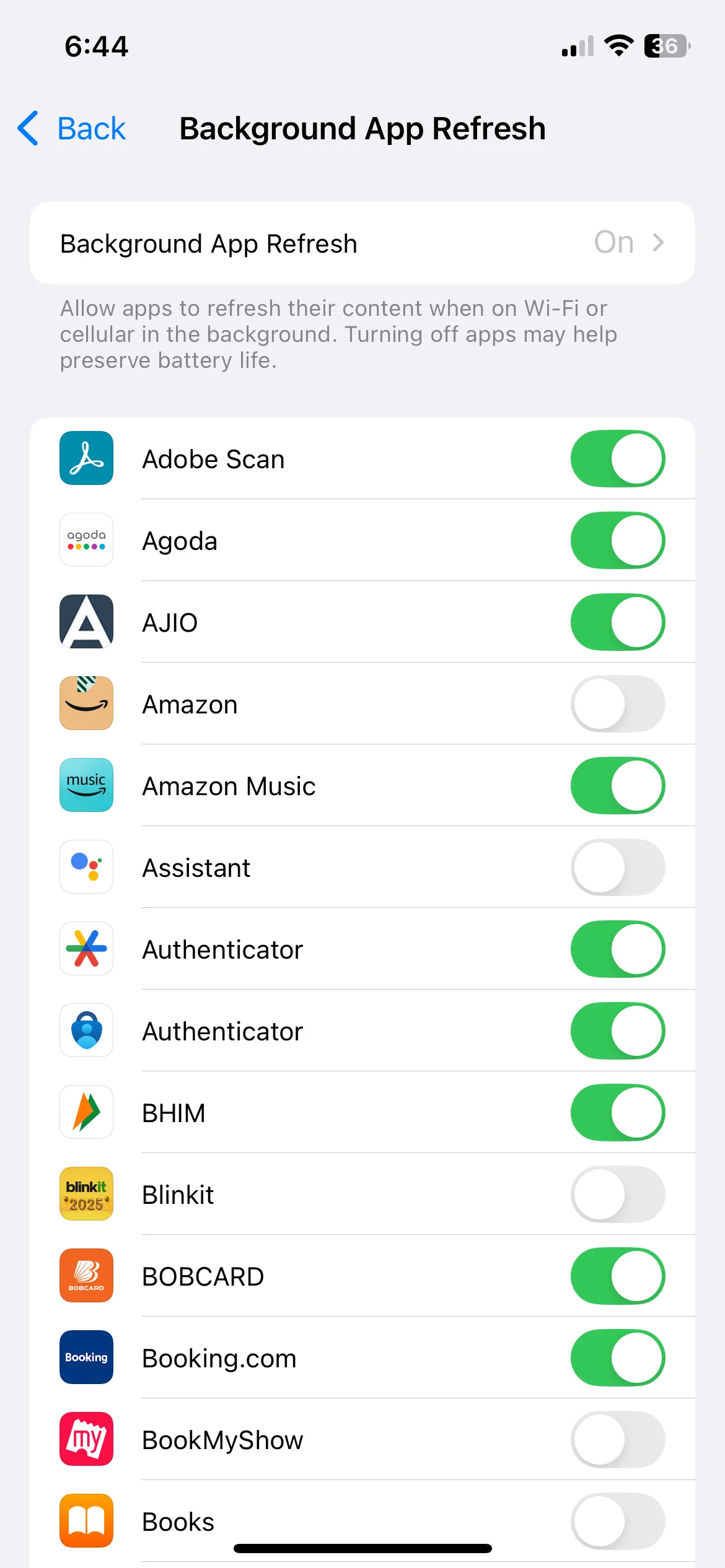 Menu Làm mới ứng dụng nền trên iPhone, cho phép quản lý ứng dụng nào được làm mới trong nền.
Menu Làm mới ứng dụng nền trên iPhone, cho phép quản lý ứng dụng nào được làm mới trong nền.
8. Thay Đổi Ứng Dụng Mặc Định
Các ứng dụng mặc định của Apple rất tốt, nhưng tôi thích sử dụng các lựa chọn thay thế phù hợp hơn với nhu cầu của mình. Ví dụ, tôi đã chuyển từ Safari sang Chrome làm trình duyệt của mình vì nó đồng bộ hóa liền mạch với máy tính Windows 11 và các thiết bị không phải của Apple khác của tôi. Điều này cho phép tôi tiếp tục công việc ngay từ nơi tôi đã dừng lại, bất kể tôi đang sử dụng thiết bị nào.
Một thay đổi khác mà tôi đã thực hiện là đặt Gmail làm ứng dụng email mặc định của mình. Ngoài ra, tôi thích trình quản lý mật khẩu của Chrome hơn ứng dụng Mật khẩu của Apple để lưu trữ mật khẩu, vì vậy tôi đã đặt nó làm trình quản lý mật khẩu mặc định của mình.
May mắn thay, iOS giúp những điều chỉnh này trở nên đơn giản. Tôi chỉ cần vào Cài đặt > Ứng dụng > Ứng dụng mặc định, và thực hiện tất cả những thay đổi này trong vài giây.
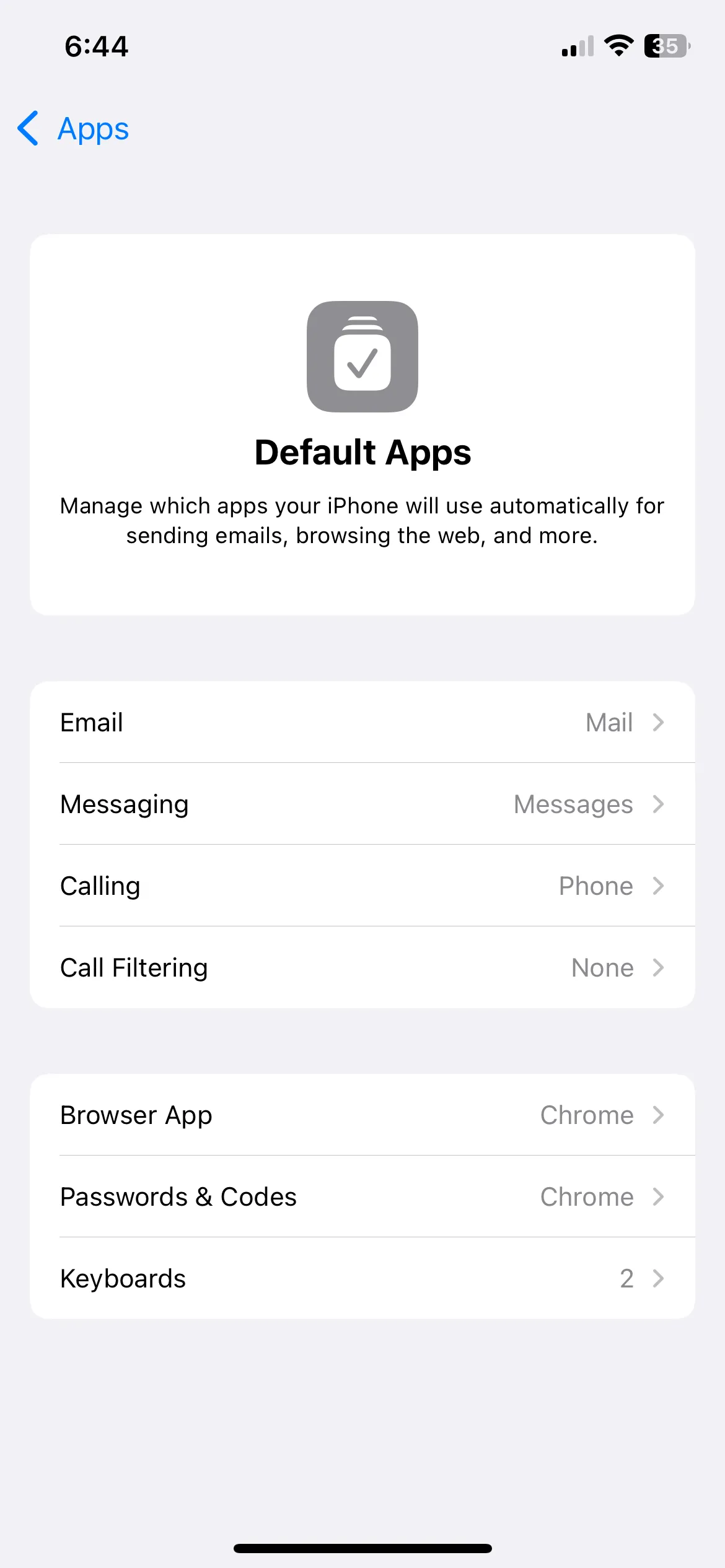 Menu Ứng dụng mặc định trên iPhone, cho phép người dùng thay đổi các ứng dụng mặc định.
Menu Ứng dụng mặc định trên iPhone, cho phép người dùng thay đổi các ứng dụng mặc định.
9. Kích Hoạt Phím Tắt Chạm Mặt Lưng và AssistiveTouch
iOS cung cấp một số tính năng trợ năng tiện lợi không được bật theo mặc định, như chức năng Chạm vào mặt lưng (Back Tap). Tôi đã bật nó trên iPhone của mình và thiết lập Chạm hai lần để khóa màn hình và Chạm ba lần để chụp ảnh màn hình. Điều này cực kỳ tiện lợi và giúp các tác vụ phổ biến này nhanh hơn rất nhiều.
Tôi cũng đã bật AssistiveTouch. Tính năng này thêm một biểu tượng nổi trên màn hình iPhone của tôi, cung cấp quyền truy cập dễ dàng vào một số chức năng tôi sử dụng thường xuyên. Dù là nhanh chóng kích hoạt Siri hay khởi động lại iPhone của tôi, nó đều đơn giản hóa các tác vụ và tiết kiệm thời gian. Hơn nữa, nó có thể tùy chỉnh, vì vậy tôi có thể điều chỉnh nó dựa trên cách sử dụng của mình.
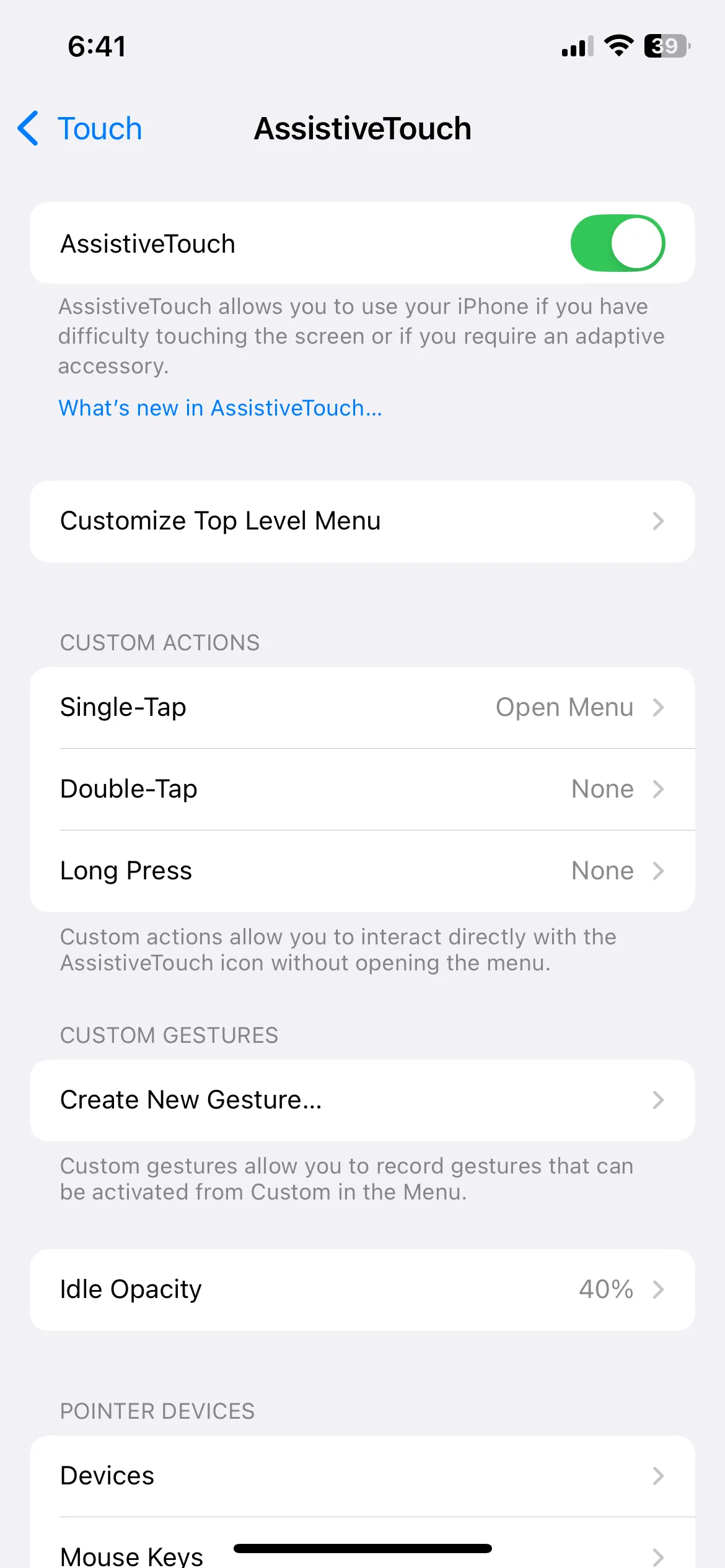 Cài đặt AssistiveTouch trên iPhone, hiển thị các tùy chọn tùy chỉnh cho nút ảo.
Cài đặt AssistiveTouch trên iPhone, hiển thị các tùy chọn tùy chỉnh cho nút ảo.
Trong khi cấu hình mặc định của Apple hoạt động tốt cho nhiều người, tôi thấy rằng việc tinh chỉnh các cài đặt này để phù hợp hơn với nhu cầu của mình thực sự nâng cao trải nghiệm iPhone. Việc thực hiện những thay đổi này từ sớm đảm bảo iPhone của tôi hoạt động chính xác theo cách tôi muốn, ngay từ đầu. Tất nhiên, sở thích của mỗi người là khác nhau, vì vậy hãy thoải mái khám phá các tùy chọn này và điều chỉnh những gì phù hợp nhất với bạn.